来源:小编 更新:2025-01-16 08:00:24
用手机看
哎呀呀,你是不是也和我一样,对Skype这个老朋友有着特殊的感情呢?有时候,一个账号,两个世界,是不是也想来个Skype多开,体验一下双重身份的乐趣?别急,今天就来手把手教你如何轻松实现Skype的多开,让你的沟通世界更加丰富多彩!
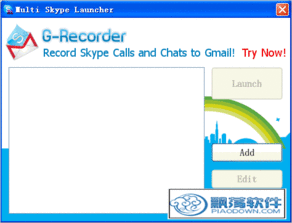
首先,你得确保你的电脑上已经安装了Skype。接下来,按照以下步骤操作:
1. 创建快捷方式:找到Skype的安装路径,比如C:\\Program Files (x86)\\Microsoft\\Skype for Desktop,然后右键点击Skype.exe,选择“创建快捷方式”。
2. 修改快捷方式:将新创建的快捷方式拖拽到桌面,右键点击,选择“属性”。
3. 添加参数:在“目标”一栏中,找到Skype.exe的路径,并在后面加上“ --secondary”。
4. 运行第二个Skype:点击“确定”后,双击这个快捷方式,第二个Skype就会启动啦!
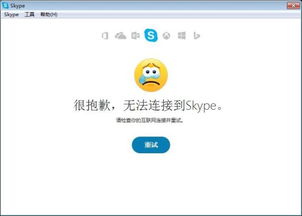
如果你想要更多个Skype账号同时在线,那就得来点高级操作了。以下是一个简单的多开方法:
1. 创建多个快捷方式:按照上面的方法,为每个Skype账号创建一个快捷方式。
2. 修改快捷方式目标:在“目标”一栏中,除了添加“ --secondary”,还需要添加“ --datapath”参数,比如“ --datapath %appdata%\\Microsoft\\Skype for Desktop\\profile1”。
3. 修改profile参数:如果你想要创建第三个Skype,只需将“profile1”改为“profile2”,以此类推。
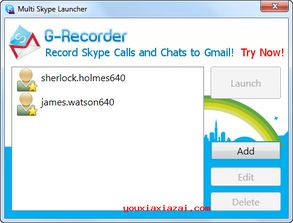
1. 账号切换:使用多开时,记得切换账号,以免出现混乱。
2. 数据同步:如果你使用同一个Skype账号,可能会出现好友名单丢失的情况。这时,只需将C:\\Documents and Settings\\User\\Application Data\\Skype文件夹中的所有文件和文件夹复制到第二个Skype进程所对应的系统帐户目录内即可。
3. 系统权限:确保你的电脑有足够的系统权限,否则可能会出现无法创建快捷方式或运行Skype的情况。
1. 切换语言:如果你不喜欢英文界面,可以在第二个Skype中执行“Tools/Select Language/简体中文”操作,切换至中文界面。
2. 禁用开机自启动:如果你不希望Skype开机自启动,可以在“设置”中找到“开机自启动”选项,取消勾选即可。
通过以上方法,你就可以轻松实现Skype的多开了。不过,需要注意的是,多开可能会占用更多的系统资源,所以在使用过程中,要注意电脑的运行状况。希望这篇文章能帮助你更好地享受Skype带来的便捷与乐趣!